有时当我们将U盘插入电脑中时,会发现U盘盘符不能正常显示出来。对此小编总结了以下几点解决之法,希望对需要的朋友有所帮助。
U盘插入电脑不显示怎么办——方法/步骤U盘插入电脑不显示怎么办 1、
当U盘盘符无法正常显示时,首先判断是U盘本身的问题,还是电脑设置的问题。一种简单的方法就是将U盘插入到其它电脑上试试。确定产生问题的根源。
U盘插入电脑不显示怎么办 2、
如果产生问题的根源在于U盘本身,则需要对U盘进行修复,由于这方面的资料很多,在此就不在进行细致的讲解,大家可以直接在网上搜索,也可以小编所提供的以下方法对U盘进行修复。
【u盘打不开怎样修复】http://jingyan.baidu.com/article/9c69d48f52dc5213c8024e4c.html
U盘插入电脑不显示怎么办 3、
如果U盘本身正常,则采用以下方法来解决。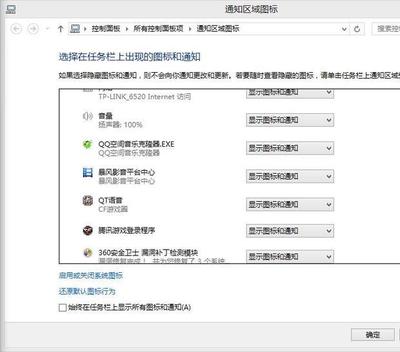
打开“运行”对话框(或按Win+R)打开,然后输入命令“regedit”并按回车键。
U盘插入电脑不显示怎么办 4、
接下来依次展开[HKEY_CURRENT_USER→software→Microsoft→Windows→CurrentVersion→Ploicies→Explorer]。找到“NoDrives”和“NoViewOndrive”两项即可。
U盘插入电脑不显示怎么办 5、
最后重启一下电脑。
U盘插入电脑不显示怎么办 6、
当然,系统由于组策略的限制也会导致U盘无法使用,对此我们可以使用“大势至USB管理”软件来修复。直接在百度中搜索即可获取下载地址。
U盘插入电脑不显示怎么办_u盘不显示
U盘插入电脑不显示怎么办 7、
运行该程序,勾选“恢复USB存储设备”项就可以正常使用U盘啦。
 爱华网
爱华网



